如何在 CentOS 7.x 上安装 Zephyr 测试管理工具
| 2015-12-10 09:05:00 评论: 0
测试管理 指测试人员所需要的任何的所有东西。测试管理工具用来记录测试执行的结果、计划测试活动以及汇报质量控制活动的情况。在这篇文章中我们会向你介绍如何配置 Zephyr 测试管理工具,它包括了管理测试活动需要的所有东西,不需要单独安装测试活动所需要的应用程序从而降低测试人员不必要的麻烦。一旦你安装完它,你就看可以用它跟踪 bug 和缺陷,和你的团队成员协作项目任务,因为你可以轻松地共享和访问测试过程中多个项目团队的数据。
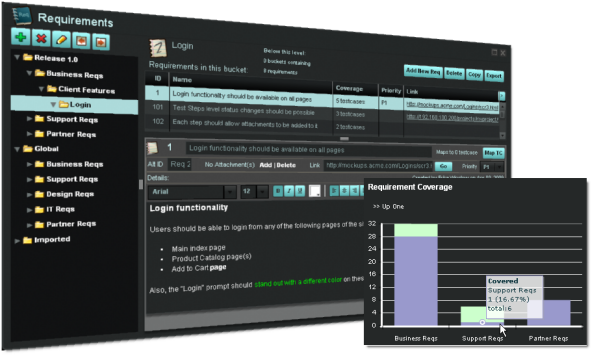
Zephyr 要求
安装和运行 Zephyr 要求满足以下最低条件。可以根据你的基础设施提高资源。我们会在 64 位 CentOS-7 系统上安装 Zephyr,几乎在所有的 Linux 操作系统中都有可用的 Zephyr 二进制发行版。
注:表格
| Zephyr test management tool | ||
| Linux OS | CentOS Linux 7 (Core), 64-bit | |
| Packages | JDK 7 或更高 , Oracle JDK 6 update | 没有事先安装的 Tomcat 和 MySQL |
| RAM | 4 GB | 推荐 8 GB |
| CPU | 2.0 GHZ 或更高 | |
| Hard Disk | 30 GB , 至少 5GB |
安装 Zephyr 要求你有超级用户(root)权限,并确保你已经正确配置了网络的静态 IP ,默认端口必须可用并允许通过防火墙。其中 tomcat 会使用 80/443、 8005、 8009、 8010 端口, Zephyr 内部使用 RTMP 协议的 flex 会使用 443 和 2099 号端口。
安装 Java JDK 7
安装 Zephyr 首先需要安装 Java JDK 7,如果你的系统上还没有安装,可以按照下面的方法安装 Java 并设置 JAVA_HOME 环境变量。
输入以下的命令安装 Java JDK 7。
[root@centos-007 ~]# yum install java-1.7.0-openjdk-1.7.0.79-2.5.5.2.el7_1
[root@centos-007 ~]# yum install java-1.7.0-openjdk-devel-1.7.0.85-2.6.1.2.el7_1.x86_64
安装完 java 和它的所有依赖后,运行下面的命令设置 JAVA_HOME 环境变量。
[root@centos-007 ~]# export JAVA_HOME=/usr/java/default
[root@centos-007 ~]# export PATH=/usr/java/default/bin:$PATH
用下面的命令检查 java 版本以验证安装。
[root@centos-007 ~]# java –version
java version "1.7.0_79"
OpenJDK Runtime Environment (rhel-2.5.5.2.el7_1-x86_64 u79-b14)
OpenJDK 64-Bit Server VM (build 24.79-b02, mixed mode)
输出显示我们已经正确安装了 1.7.0_79 版本的 OpenJDK Java。
安装 MySQL 5.6.x
如果的机器上有其它的 MySQL,建议你先卸载它们并安装这个版本,或者升级它们的 模式 到指定的版本。因为 Zephyr 前提要求这个指定的 5.6.x 版本的 MySQL ,要有 root 用户名。
可以按照下面的步骤在 CentOS-7.1 上安装 MySQL 5.6 :
下载 rpm 软件包,它会为安装 MySQL 服务器创建一个 yum 库文件。
[root@centos-007 ~]# yum install wget
[root@centos-007 ~]# wget http://repo.mysql.com/mysql-community-release-el7-5.noarch.rpm
然后用 rpm 命令安装下载下来的 rpm 软件包。
[root@centos-007 ~]# rpm -ivh mysql-community-release-el7-5.noarch.rpm
安装完这个软件包后你会有两个和 MySQL 相关的新的 yum 库。然后使用 yum 命令安装 MySQL Server 5.6,它会自动安装所有需要的依赖。
[root@centos-007 ~]# yum install mysql-server
安装过程完成之后,运行下面的命令启动 mysqld 服务并检查它的状态是否激活。
[root@centos-007 ~]# service mysqld start
[root@centos-007 ~]# service mysqld status
对于全新安装的 MySQL 服务器,MySQL root 用户的密码为空。为了安全起见,我们应该重置 MySQL root 用户的密码。用自动生成的空密码连接到 MySQL 并更改 root 用户密码。
[root@centos-007 ~]# mysql
mysql> SET PASSWORD FOR 'root'@'localhost' = PASSWORD('your_password');
mysql> flush privileges;
mysql> quit;
现在我们需要在 MySQL 默认的配置文件中配置所需的数据库参数。打开 "/etc/" 目录中的文件并按照下面那样更新。
[root@centos-007 ~]# vi /etc/my.cnf
